Pengantar
Mengompresi file sangat penting untuk membebaskan ruang disk, meningkatkan berbagi file, dan mengoptimalkan manajemen data. Apakah Anda bertujuan menghemat penyimpanan, mengirim email file ukuran besar, atau menyederhanakan transfer data, menguasai kompresi file di Windows 10 adalah kunci. Panduan ini memberikan wawasan dalam menggunakan opsi bawaan dan perangkat lunak pihak ketiga untuk kompresi file yang efisien.
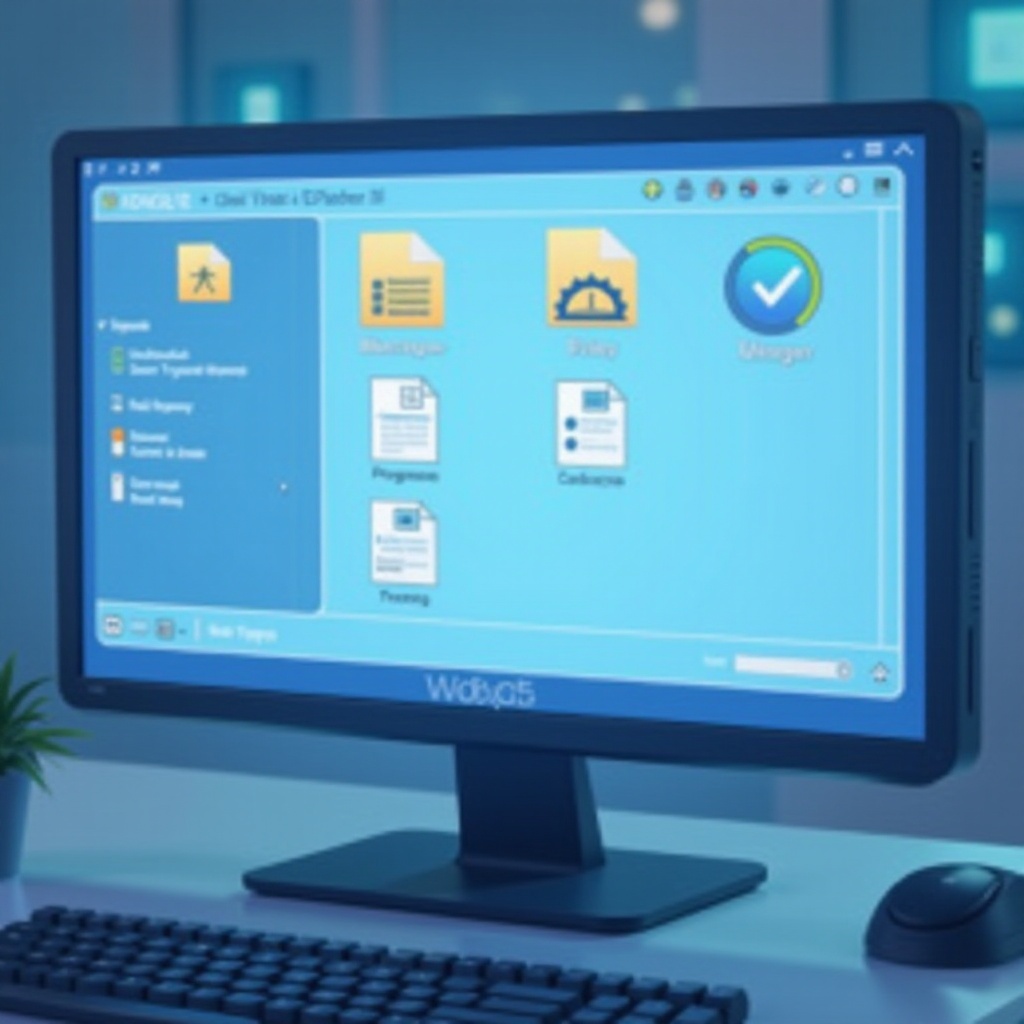
Memahami Kompresi File di Windows 10
Sebelum menjelajahi alat kompresi, penting untuk memahami konsepnya. Kompresi file mengurangi ukuran file dengan mengkode ulang mereka, menghilangkan data yang berlebihan. Fungsi ini tidak hanya membuat file lebih kecil tetapi juga mempercepat transmisi jaringan. Di Windows 10, algoritma kompresi mengecilkan ukuran file sambil memastikan tidak ada kehilangan data saat dekompresi.
Alat Bawaan untuk Kompresi File di Windows 10
Windows 10 menawarkan alat bawaan untuk kompresi file dasar, dengan File Explorer sebagai alat utama. Digunakan langsung dari kotak, ia mendukung pembuatan file ZIP, format yang diakui secara luas.
Untuk mengompresi file menggunakan File Explorer:
- Buka File Explorer dan temukan file atau folder yang diinginkan.
- Klik kanan, pilih ‘Kirim ke,’ dan pilih ‘Folder terkompresi (zip).
- File ZIP dihasilkan, tersedia di direktori yang sama.
Metode bawaan ini sempurna untuk kompresi cepat dan sederhana. File ZIP yang dihasilkan dapat digunakan secara universal, membantu di berbagai platform.
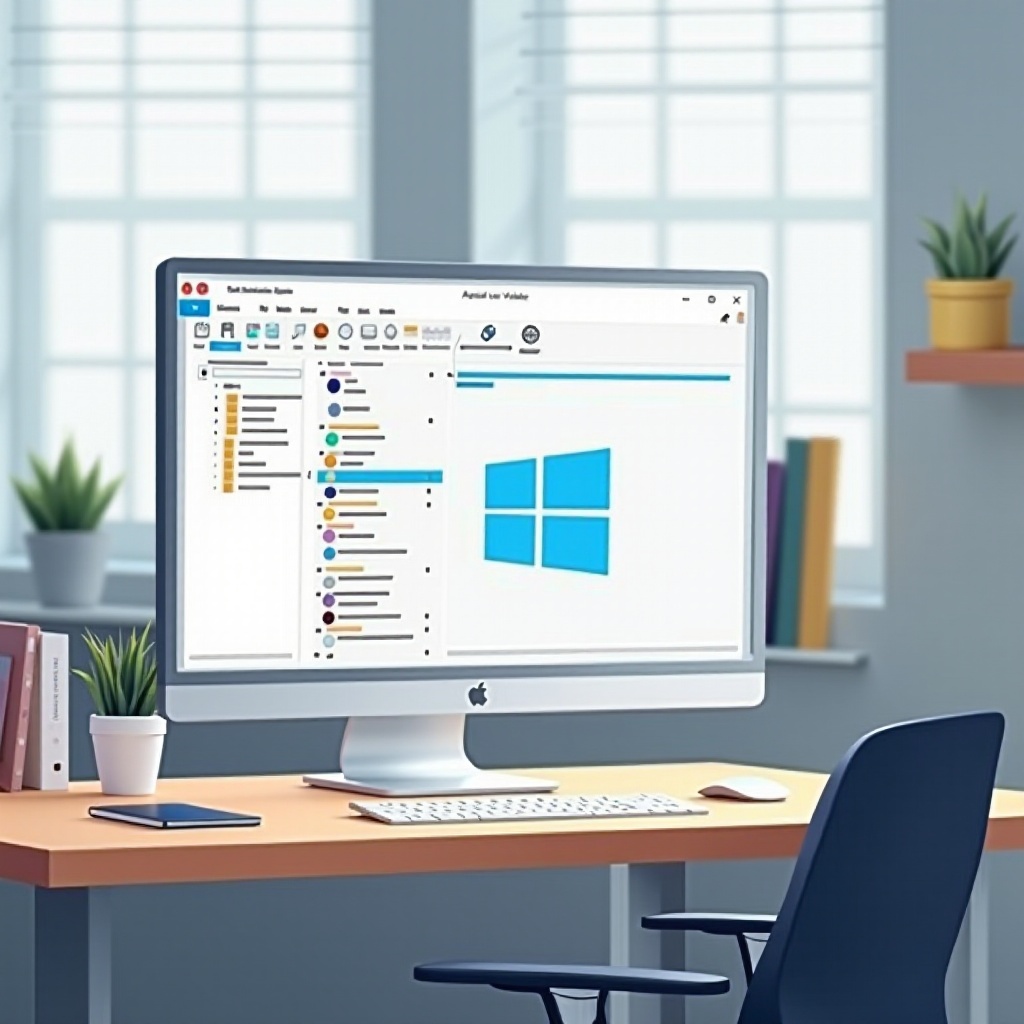
Menggunakan Alat Kompresi Pihak Ketiga
Sementara alat bawaan Windows 10 sudah memadai, perangkat lunak pihak ketiga membawa fitur dan fleksibilitas tambahan. Alat seperti 7-Zip atau WinRAR menawarkan algoritma kompresi yang lebih unggul dan dukungan berbagai format.
Manfaat alat pihak ketiga meliputi:
- Rasio Kompresi yang Ditingkatkan: Mencapai ukuran file yang lebih kecil daripada ZIP.
- Dukungan Format Luas: Akses selain ZIP, seperti format RAR atau TAR.
- Fungsi Lanjutan: Gunakan enkripsi, arsip multi-bagian, dan file yang dapat mengekstrak sendiri.
Untuk mengompresi file menggunakan 7-Zip:
- Install 7-Zip dari situs resminya.
- Klik kanan file atau folder, pilih ‘7-Zip,’ lalu ‘Tambahkan ke arsip.
- Setel parameter yang diinginkan dan klik ‘OK’ untuk mengompresi.
Memilih alat yang tepat tergantung pada kebutuhan pengguna—perangkat lunak lanjutan melayani kebutuhan manajemen file yang khusus.
Panduan Langkah-demi-Langkah Mengompresi File di Windows 10
Bersenjatakan dengan pengetahuan tentang opsi yang tersedia, sekarang Anda dapat mengompresi file secara komprehensif:
Menggunakan Fitur ZIP Bawaan Windows:
1. Buka File Explorer.
2. Temukan file/folder, klik kanan, pilih ‘Kirim ke,’ pilih ‘Folder terkompresi (zip).
Menggunakan 7-Zip:
1. Install 7-Zip.
2. Klik kanan file/folder, pilih ‘7-Zip,’ pilih ‘Tambahkan ke arsip,’ atur pengaturan, dan tekan ‘OK.
Mengadopsi langkah-langkah ini menyediakan metode cepat dan ekstensif untuk menangani data dan menghemat penyimpanan secara efisien.
Praktik Terbaik untuk Kompresi File yang Efektif
Untuk mencapai hasil kompresi yang optimal, patuhi praktik terbaik berikut:
- Pilih Format yang Sesuai: Gunakan ZIP untuk kompatibilitas, atau RAR untuk kompresi lebih tinggi.
- Optimalkan Pengaturan: Seimbangkan antara tingkat kompresi dan kinerja.
- Verifikasi Arsip: Uji file terkompresi untuk memastikan kualitas dekompresi yang tepat.
Menerapkan praktik ini secara konsisten membantu dalam menjaga integritas data sambil memaksimalkan penyimpanan.
Memecahkan Masalah Kompresi Umum
Sesekali, pengguna mungkin menghadapi masalah dengan kompresi file:
- Kompatibilitas Format: Pastikan penerima memiliki perangkat lunak yang kompatibel.
- Kerusakan Arsip: Jika arsip tampak rusak, coba banyak alat ekstraksi atau perbaiki melalui rangkaian alat WinRAR.
Mempersiapkan tantangan seperti itu memastikan kemampuan manajemen data dan transmisi yang tidak terputus.

Kesimpulan
Dengan pemahaman tentang alat dan teknik kompresi, Anda dapat secara signifikan meningkatkan manajemen data Anda. Windows 10 menyediakan opsi bawaan dan pihak ketiga, memungkinkan penyesuaian berdasarkan kebutuhan pengguna. Dengan menerapkan teknik-teknik ini, Anda dapat menjaga penyimpanan yang efisien dan kemampuan berbagi file tanpa hambatan.
Pertanyaan yang Sering Diajukan
Jenis berkas apa yang dapat dikompres di Windows 10?
Kebanyakan jenis berkas, seperti dokumen, gambar, dan video, dapat dikompres, meskipun efektivitasnya bervariasi menurut jenis.
Apakah ada batas ukuran berkas untuk kompresi di Windows 10?
Windows 10 tidak menetapkan batas tertentu, tetapi keterbatasan mungkin muncul dari sistem berkas atau perangkat lunak yang digunakan.
Bagaimana cara mengekstrak berkas setelah dikompresi?
Double-klik berkas ZIP di Windows 10 untuk membukanya, atau gunakan perangkat lunak seperti 7-Zip atau WinRAR untuk format lainnya.
